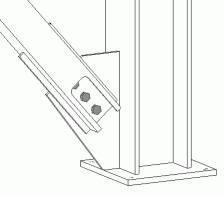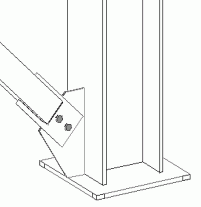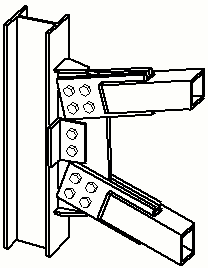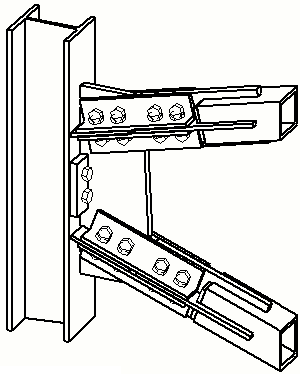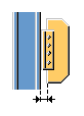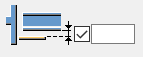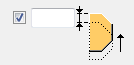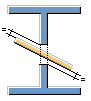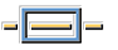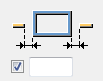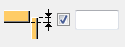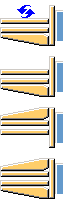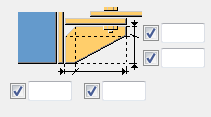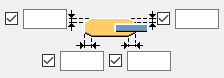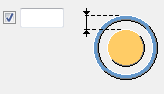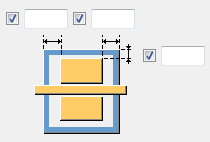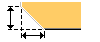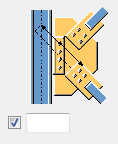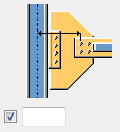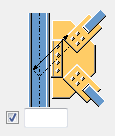Cartela tubular (20)
Cartela tubular (20) conecta de 1 a 10 arriostramientos huecos a una viga o a una coluna mediante una cartela. Los arriostramientos deben tener una sección rectangular hueca (RHS) o un perfil tubular. La unión atornilla los arriostramientos a la cartela usando una placa de unión y una placa lingual opcional. Los arriostramientos huecos se pueden sellar con placas de unión.
Objetos creados
-
Cartela
-
Placas de unión
-
Angulares de unión
-
Placas de unión (placas de cierre)
-
Placas linguales
-
Placas de cobertura
-
Rigidizadores
-
Tornillos
-
Soldaduras
Usar para
|
Situación |
Descripción |
|---|---|
|
|
La cartela se suelda al ala de la columna. El arriostramiento se suelda a la placa de unión. El extremo del arriostramiento está entallado para permitir el uso de tornillos en la unión entre la placa de unión y la cartela. |
|
|
La cartela se suelda al ala de la columna. El arriostramiento se atornilla a la cartela mediante una placa lingual. |
|
|
La cartela se une al ala de una columna mediante ángulos de unión. El arriostramiento se atornilla a la cartela mediante una placa lingual. Los arriostramientos se sellan con placas de unión, y se crean rigidizadores. |
|
|
La cartela se conecta al ala de la columna mediante una placa de unión. Se crean placas cruzadas y placas de cobertura. |
Antes de comenzar
Cree una viga o una columna y de 1 a 10 arriostramientos con perfil RHS o tubular.
Orden de selección
-
Seleccione la parte principal (columna o viga).
-
Seleccione la parte secundaria (primer arriostramiento).
-
Seleccione la segunda parte secundaria (segundo arriostramiento).
-
Seleccione las siguientes partes secundarias (arriostramientos siguientes).
-
Haga clic con el botón central del ratón para crear la unión.
Tekla Structures utiliza los valores del fichero joints.def para crear este componente.
Clave de identificación de parte

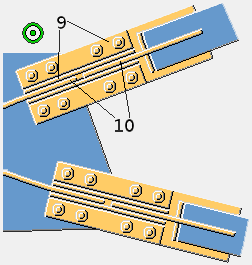
|
Parte |
|
|---|---|
|
1 |
Cartela |
|
2 |
Rigidizador 1 |
|
3 |
Placa lingual |
|
4 |
Placa cobertura Se crea en la pestaña Con.arriostr.. |
|
5 |
Angulares de unión |
|
6 |
Placa de unión Se crea en la pestaña Con.arriostr.. |
|
7 |
Placas de unión (placas de cierre) |
|
8 |
Rigidizador 2 |
|
9 |
Placa cobertura Se crea en la pestaña Placa cruzada. |
|
10 |
Placa cruzada |
Pestaña Dibujo
Utilice la pestaña Dibujo para controlar la posición y las dimensiones de la cartela.
Dimensiones

|
Descripción |
Por defecto |
|
|---|---|---|
|
1 |
Distancia entre el ángulo de unión o el borde superior de la placa de unión y el borde superior de la cartela. |
|
|
2 |
Ángulo de esquina de la cartela (en grados). Este valor afecta a la forma de la cartela. |
|
|
3 |
Longitud del borde de la cartela perpendicular al arriostramiento superior. Este valor afecta a la forma de la cartela. |
|
|
4 |
Longitud del arriostramiento en la placa de unión. Introduzca un valor negativo para evitar que la placa de unión esté dentro del arriostramiento. |
150 mm |
|
5 |
Distancia entre la cartela y el arriostramiento. Si los arriostramientos están sellados con placas de unión, la distancia se calcula entre la cartela y la placa de unión. |
20 mm |
|
6 |
Longitud de los bordes de la cartela perpendicular a los arriostramientos. Este valor afecta a la forma de la cartela. |
|
|
7 |
Longitud del borde de la cartela perpendicular al arriostramiento inferior. Este valor afecta a la forma de la cartela. |
|
|
8 |
Distancia entre la parte principal y el primer arriostramiento seleccionado. |
|
|
9 |
Distancia entre los arriostramientos. |
|
|
10 |
Distancia entre el ángulo de unión o el borde inferior de la placa de unión y el borde inferior de la cartela. |
Los siguientes ejemplos muestran únicamente algunas de las opciones disponibles. En la pestaña Dibujo encontrará más opciones.
Posición de la cartela
Define cómo se coloca la cartela cuando se utiliza una placa base.
|
Opción |
Descripción |
|---|---|
|
|
Por defecto Cartela paralela a la parte principal. Auto ValoresPorDefecto puede cambiar esta opción. |
|
|
La cartela es paralela al arriostramiento. |
Dimensiones de la cartela
| Opción | Descripción |
|---|---|
|
|
Por defecto La cartela no se extiende a través de la parte principal. Defina la dimensión de corte de la cartela. Auto ValoresPorDefecto puede cambiar esta opción. |
|
|
La cartela no se extiende a través de la parte principal. Defina la dimensión de corte de la cartela. |
|
|
La cartela se extiende a través de la parte principal. Defina la dimensión de la extensión de la cartela. |
|
|
La cartela se extiende a través de la parte principal. Define la dimensión de extensión de la placa en la cara opuesta. |
Pestaña Cartela
Utilice la pestaña Cartela para controlar las propiedades, posición y forma de la cartela, y las propiedades y orientación del ángulo de unión.
Placas
|
Opción |
Descripción |
Por defecto |
|---|---|---|
|
Cartela |
Espesor, ancho y altura de la cartela. |
Puede definir el espesor de la placa para todas las formas de cartela. Solo puede definir la anchura y la altura para las cartelas rectangulares:
|
|
Placas de unión |
Espesor y ancho de la placa de unión. |
no se crea ninguna placa de unión |
|
Perfil L |
Perfil del ángulo de unión seleccionándolo en la base de datos de perfiles. |
L100*100*10 |
|
Opción |
Descripción |
Por defecto |
|---|---|---|
|
Pos Núm |
Prefijo y número inicial del número de posición de parte. Algunos componentes tienen una segunda fila de campos en la que se puede especificar el número de posición de conjunto. |
El número inicial de parte por defecto se define en las configuraciones de Componentes en el menú . |
|
Material |
Calidad del material. |
El material por defecto se define en el cuadro Material parte en las configuraciones de Componentes en el menú . |
|
Nombre |
Nombre que aparece en los dibujos e informes. |
|
|
Acabado |
Describe cómo se ha tratado la superficie de la parte. |
Los siguientes ejemplos muestran únicamente algunas de las opciones disponibles. En la pestaña Cartela encontrará más opciones.
Unión de la cartela
Define cómo se conecta la cartela a la parte principal.
| Opción | Descripción |
|---|---|
|
|
Por defecto La cartela está directamente soldada a la parte principal. Auto ValoresPorDefecto puede cambiar esta opción. |
|
|
La cartela se conecta a la parte principal con angulares de unión. Seleccione a qué lado de la cartela se crean los angulares de unión. |
|
|
La cartela se conecta a la parte principal con una placa de unión. Seleccione a qué lado de la cartela se crea la placa de unión. |
Orientación del angular de unión
Define cómo se coloca el y angular de unión en la unión.
| Opción | Descripción |
|---|---|
|
|
Por defecto El angular de unión se coloca en la unión de modo que el lado más largo esté conectado a la cartela. Auto ValoresPorDefecto puede cambiar esta opción. |
|
|
El angular de unión se coloca en la unión de modo que el lado más largo esté conectado a la parte principal. |
Forma de la cartela
Si selecciona la opción para optimizar el peso de la cartela, puede definir si el orden de selección de los arriostramientos afecta a la posición de los mismos.
| Opción | Descripción |
|---|---|
|
|
Por defecto Auto ValoresPorDefecto puede cambiar esta opción. |
|
|
Esta opción optimiza el peso de la cartela. |
Posición del arriostramiento
| Opción | Descripción |
|---|---|
|
|
Por defecto No afecta a la posición del arriostramiento. Auto ValoresPorDefecto puede cambiar esta opción. |
|
|
El primer arriostramiento seleccionado se coloca lo más cerca posible de la parte principal. |
Posición de la cartela en el arriostramiento
Define dónde se coloca la cartela en el arriostramiento. Si es necesario, puede ajustar la posición de la cartela moviéndola en la dirección z o y.
| Opción | Descripción |
|---|---|
|
|
Por defecto La cartela se coloca en la mitad del arriostramiento. Auto ValoresPorDefecto puede cambiar esta opción. |
|
|
La cartela se coloca en el ala superior del arriostramiento. |
|
|
Define cuánto se mueve la cartela en la dirección z. |
|
|
Define cuánto se mueve la cartela en la dirección y. |
Chaflán de la cartela
Define las dimensiones y el tipo de chaflán de la cartela.
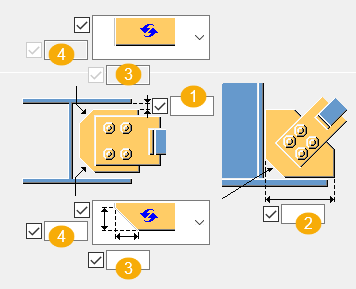
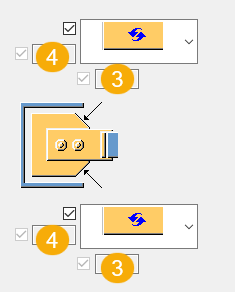
|
Descripción |
Por defecto |
|
|---|---|---|
|
1 |
Distancia entre la placa de unión y el ala interior de la parte principal. |
|
|
2 |
Distancia horizontal entre el borde de la cartela y el ala de la parte principal. |
|
|
3 |
Dimensión horizontal del chaflán. Por defecto, no se crean los chaflanes segundo, tercero y cuarto. |
10 mm |
|
4 |
Dimensión vertical del chaflán. Por defecto, no se crean los chaflanes segundo, tercero y cuarto. |
10 mm |
Define el tipo de chaflán.
|
Opción |
Descripción |
|---|---|
|
|
Por defecto Chaflán de línea Auto ValoresPorDefecto puede cambiar esta opción. |
|
|
Chaflán de arco convexo |
|
|
Chaflán de arco cóncavo |
Tamaño de corte
Si la cartela se extiende a través de la parte principal, defina el tamaño del corte creado en la cartela.
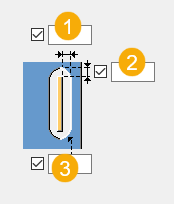
| Descripción | |
|---|---|
|
1 |
Define el tamaño horizontal del corte. |
|
2 |
Define el tamaño vertical del corte. |
|
3 |
Define el radio del corte redondo. |
Opciones de corte
Si utiliza uniones de viga-columna-viga y desea que la cartela cree un corte, puede definir cómo se extiende el corte a través de la parte principal.
|
Opción |
Descripción |
|---|---|
|
|
Por defecto El corte se crea según la orientación de la cartela. Auto ValoresPorDefecto puede cambiar esta opción. |
|
|
Corte recto. |
Pestaña Con. arriostr.
Utilice la pestaña Con.arriostr. para controlar las propiedades de la placa de unión, la placa lingual y la placa de cierre.
Unión arriostramiento
|
Opción |
Descripción |
Por defecto |
|---|---|---|
|
Placa de unión |
Espesor, ancho y altura de la placa de unión. |
espesor = 20 mm |
|
Placas de unión |
Espesor, ancho y altura de la placa de unión. |
espesor = 5 mm |
|
Placa unión media |
Espesor y altura de la placa de unión media. |
no se crea ninguna placa de unión media |
|
Placa lingual |
Espesor y altura de la placa lingual. |
no se crea ninguna placa lingual |
|
Placa cobertura |
Espesor, anchura y altura de la placa de cobertura. |
no se crea ninguna placa de cobertura |
|
Rigidizador |
Espesor, ancho y altura del rigidizador. | no se crea ningún rigidizador |
|
Opción |
Descripción |
Por defecto |
|---|---|---|
|
Pos Núm |
Prefijo y número inicial del número de posición de parte. Algunos componentes tienen una segunda fila de campos en la que se puede especificar el número de posición de conjunto. |
El número inicial de parte por defecto se define en las configuraciones de Componentes en el menú . |
|
Material |
Calidad del material. |
El material por defecto se define en el cuadro Material parte en las configuraciones de Componentes en el menú . |
|
Nombre |
Nombre que aparece en los dibujos e informes. |
|
|
Acabado |
Describe cómo se ha tratado la superficie de la parte. |
Tipos de unión de arriostramiento
Define cómo se conecta el arriostramiento a la placa de unión.
|
Opción |
Descripción |
|---|---|
|
|
Por defecto El arriostramiento está soldado Auto ValoresPorDefecto puede cambiar esta opción. |
|
|
El arriostramiento está soldado. |
|
|
El arriostramiento está atornillado. |
|
|
El arriostramiento está soldado y entallado alrededor de las tuercas. |
|
|
Se crea una placa lingual y una placa de cobertura. |
Corte en arriostramiento
Si es necesario, puede crear un corte en el arriostramiento.
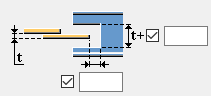
Defina el ancho del corte en el arriostramiento, donde t es el espesor de la placa de unión.
Defina la longitud del corte en el arriostramiento desde el borde de la placa de unión.
Distancia de la cartela a la placa de unión

Define la distancia entre la cartela y la placa de unión.
Corte redondo en arriostramiento
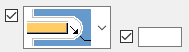
Si es necesario, puede crear un corte redondo en el arriostramiento. Introduzca el valor de radio.
Los siguientes ejemplos muestran únicamente algunas de las opciones disponibles. En la pestaña Con.arriostr. encontrará más opciones.
Placa de unión
Define si se entalla el arriostramiento o se corta la placa de unión cuando se conecta la placa de unión al arriostramiento.
|
Opción |
Descripción |
|---|---|
|
|
Por defecto El arriostramiento está entallado. Auto ValoresPorDefecto puede cambiar esta opción. |
|
|
Se corta la placa de unión. |
|
|
Se corta la placa de unión, pero no se borra la parte de la placa de unión que se crea dentro del arriostramiento. |
|
|
Si corta la placa de unión, puede definir el tamaño del hueco entre el arriostramiento y la placa de unión. |
Número de placas de unión
Define si se utilizan una o dos placas de unión para unir el arriostramiento a la cartela.
|
Opción |
Descripción |
|---|---|
|
|
Por defecto Una placa de unión. Auto ValoresPorDefecto puede cambiar esta opción. |
|
|
Dos placas de unión y una placa de unión media en los extremos de las placas de unión. |
|
|
Si se crea una placa de unión media, puede definir su ancho. |
|
|
Seleccione la posición de placa de unión media. |
Rigidizadores de placa de unión
| Opción | Descripción |
|---|---|
|
|
Para crear rigidizadores, defina el espesor de rigidizador. Por defecto, se crea un rigidizador. Cuando se selecciona crear dos placas de unión, también se puede seleccionar la creación de un rigidizador a la izquierda o uno a la derecha, o un rigidizador a la izquierda y a la derecha. |
|
|
Permite definir los chaflanes interiores y exteriores de los rigidizadores. |
Chaflán de la placa de unión
Define si la placa de unión está achaflanada.
|
Opción |
Descripción |
|---|---|
|
|
Por defecto No se crea ningún chaflán. Auto ValoresPorDefecto puede cambiar esta opción. |
|
|
Se crean chaflanes. |
|
|
Si se crean chaflanes, defina la dimensión vertical y horizontal de los chaflanes. |
Placas de unión
Si utiliza placas de unión o de cierre para sellar los arriostramientos, defina la forma y les dimensiones de la placa de unión.
|
Opción |
Descripción |
|---|---|
|
|
Por defecto Placa de unión cuadrada. Auto ValoresPorDefecto puede cambiar esta opción. |
|
|
Placa de unión redonda. |
|
|
Distancia del borde de la placa de unión desde el borde exterior del arriostramiento. |
Agujeros en placas de unión
Defina los agujeros de ventilación para las placas de unión.
| Opción | Descripción |
|---|---|
|
Tamaño tornillo |
Define el diámetro del tornillo. |
|
Estándar tornillo |
Defina el estándar de tornillo que se usará en el componente. |
|
Número de agujeros |
Defina el número de agujeros creados en la placa redonda. |
|
Diámetro |
Defina el diámetro del círculo en el que se distribuyen los agujeros. |
|
Ángulo distribución |
Defina el ángulo donde se distribuyen los agujeros en el intervalo de 0-360 grados. |
|
Distancia X |
Defina la distancia al borde horizontal de los agujeros en la placa rectangular. |
|
Distancia Y |
Defina la distancia al borde vertical de los agujeros en la placa rectangular. |
Chaflán de placa de unión
Defina el tipo de chaflán de placa de unión y las dimensiones horizontales y verticales.
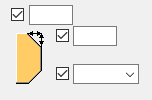
Pestaña Rigidizadores
Utilice la pestaña Rigidizadores para controlar las propiedades y las dimensiones de los rigidizadores.
Rigidizadores
|
Opción |
Descripción |
Por defecto |
|---|---|---|
|
Rigidizador 1 Rigidizador 2 |
Espesor del rigidizador. |
no se crea ningún rigidizador |
|
Opción |
Descripción |
Por defecto |
|---|---|---|
|
Pos Núm |
Prefijo y número inicial del número de posición de parte. Algunos componentes tienen una segunda fila de campos en la que se puede especificar el número de posición de conjunto. |
El número inicial de parte por defecto se define en las configuraciones de Componentes en el menú . |
|
Material |
Calidad del material. |
El material por defecto se define en el cuadro Material parte en las configuraciones de Componentes en el menú . |
|
Nombre |
Nombre que aparece en los dibujos e informes. |
|
|
Acabado |
Describe cómo se ha tratado la superficie de la parte. |
Longitud del rigidizador
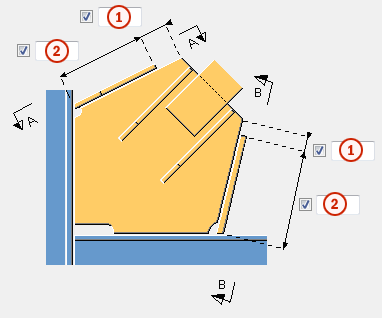
|
Descripción |
|
|---|---|
|
1 |
Distancia entre el borde del rigidizador y el borde de la cartela. |
|
2 |
Longitud del rigidizador. |
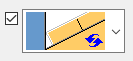
Puede adaptar los rigidizadores a la parte principal. Por defecto, los rigidizadores no se adaptan.
Dimensiones del rigidizador
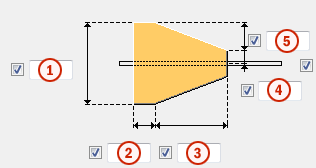
|
Descripción |
|
|---|---|
|
1 |
Ancho del rigidizador. |
|
2 |
Longitud de la base del rigidizador. |
|
3 |
Longitud de la parte sesgada del rigidizador. |
|
4 |
Distancia desde la línea central del rigidizador. |
|
5 |
Distancia vertical entre la base del rigidizador y la parte sesgada. |
Tipo chaflán
| Opción | Descripción |
|---|---|
|
|
Por defecto No chaflán Auto ValoresPorDefecto puede cambiar esta opción. |
|
|
No chaflán |
|
|
Chaflán de línea |
|
|
Chaflán de arco convexo |
|
|
Chaflán de arco cóncavo |
Dimensión de chaflán
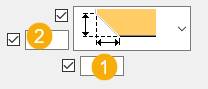
| Descripción | |
|---|---|
|
1 |
Dimensión horizontal del chaflán. |
|
2 |
Dimensión vertical del chaflán. |
Pestaña Unión cartela
Utilice la pestaña Unión cartela para controlar las propiedades del grupo de tornillos que conecta la cartela a la parte principal, así como para controlar la unión del ángulo de unión.
Dimensiones del grupo de tornillos en la cartela
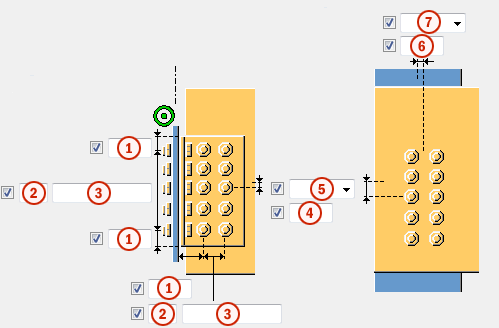
|
Descripción |
|
|---|---|
|
1 |
Distancia al borde de los tornillos. La distancia al borde es la distancia desde el centro de un tornillo hasta el borde de la parte. |
|
2 |
Número de tornillos. |
|
3 |
Separación entre tornillos. Use un espacio para separar los valores de separación entre tornillos. Especifique un valor para cada separación entre tornillos. Por ejemplo, si hay tres tornillos, introduzca dos valores. |
|
4 |
Dimensión para la posición vertical del grupo de tornillos. |
|
5 |
Seleccione cómo medir las dimensiones para la posición vertical del grupo de tornillos. |
|
6 |
Dimensión para la posición horizontal del grupo de tornillos. |
|
7 |
Seleccione cómo medir las dimensiones para la posición horizontal del grupo de tornillos. |
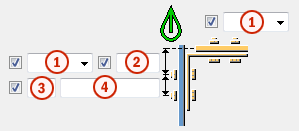
|
Descripción |
|
|---|---|
|
1 |
Ubicación en la que deben ponerse los tornillos. |
|
2 |
Distancia al borde de los tornillos. La distancia al borde es la distancia desde el centro de un tornillo hasta el borde de la parte. |
|
3 |
Número de tornillos. |
|
4 |
Separación entre tornillos. Use un espacio para separar los valores de separación entre tornillos. Especifique un valor para cada separación entre tornillos. Por ejemplo, si hay tres tornillos, introduzca dos valores. |
Los siguientes ejemplos muestran únicamente algunas de las opciones disponibles. En la pestaña Unión cartela encontrará más opciones.
Tipo de unión del angular de unión
Define cómo se conecta el angular de unión a la cartela y a la parte principal.
|
Opción |
Descripción |
|---|---|
|
|
Por defecto Ambas partes están atornilladas. Auto ValoresPorDefecto puede cambiar esta opción. |
|
|
Automático Cuando la parte principal es un perfil tubular, los ángulos de unión se sueldan a la parte principal y se atornillan a la parte secundaria. De lo contrario, los ángulos de unión se atornillan a ambas partes. |
|
|
La parte principal está atornillada y la parte secundaria está soldada. |
|
|
La parte principal está soldada y la parte secundaria está atornillada. |
|
|
Ambas partes están atornilladas. |
|
|
Ambas partes están soldadas. |
Tornillos en la cartela
Define si la cartela se conecta a la parte principal con tornillos cuando no se utilizan ángulos de unión.
|
Opción |
Descripción |
|---|---|
|
|
Por defecto No se crean tornillos en la cartela. Auto ValoresPorDefecto puede cambiar esta opción. |
|
|
Se crean tornillos en la cartela. |
Tresbolillo de tornillos
|
Opción |
Descripción |
|---|---|
|
|
Por defecto Sin tresbolillo Auto ValoresPorDefecto puede cambiar esta opción. |
|
|
Sin tresbolillo |
|
|
Tipo de tresbolillo 1 |
|
|
Tipo de tresbolillo 2 |
|
|
Tipo de tresbolillo 3 |
|
|
Tipo de tresbolillo 4 |
Propiedades básicas de los tornillos
|
Opción |
Descripción |
Por defecto |
|---|---|---|
|
Tamaño tornillo |
Diámetro de tornillo. |
Los tamaños disponibles están definidos en la base de datos de conjuntos de tornillos. |
|
Estándar tornillo |
El estándar de tornillo que se usará en el componente. |
Los estándares disponibles están definidos en la base de datos de conjuntos de tornillos. |
|
Tolerancia |
Hueco entre el tornillo y el agujero. |
|
|
Rosca mat |
Define si la rosca puede estar dentro de las partes atornilladas al usar tornillos con un eje. No tiene efecto si se usan tornillos con rosca completa. |
Sí |
|
Obra/Taller |
Ubicación en la que deben ponerse los tornillos. |
Obra |
Agujeros ovalados
Pueden definirse agujeros ovalados, sobredimensionados o roscados.
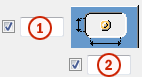
|
Opción |
Descripción |
Por defecto |
|---|---|---|
|
1 |
Dimensión vertical del agujero ovalado. |
0, que genera un agujero redondo. |
|
2 |
Dimensión horizontal del agujero ovalado o tolerancia para agujeros sobredimensionados. |
0, que genera un agujero redondo. |
|
Tipo agujero |
Ovalado crea agujeros ovalados. Sobredimensionado crea agujeros sobredimensionados. Sin agujero no crea agujeros. Roscado crea agujeros roscados. |
|
|
Aguj Oval |
Cuando el tipo de agujero es Ovalado, esta opción rota los agujeros ovalados. |
|
|
Aguj.oval. en |
Parte(s) en la(s) que se crean los agujeros ovalados. Las opciones dependen del componente. |
Conjunto tornillos
Las casillas de verificación activadas definen qué objetos del componente (tornillo, arandelas y tuercas) se usarán en el conjunto de tornillos.
Si solamente desea crear un agujero, desactive todas las casillas de verificación.
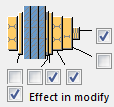
Para modificar el conjunto de tornillos en un componente existente, active la casilla de verificación Efecto al modificar y haga clic en Modificar.
Aumento de la longitud del tornillo
Define cuánto se incrementa la longitud del tornillo. Utilice esta opción si, por ejemplo, la pintura requiere incrementar la longitud del tornillo.

Dirección de atornillado
|
Opción |
Descripción |
|---|---|
|
|
Por defecto Dirección de atornillado 1 Auto ValoresPorDefecto puede cambiar esta opción. |
|
|
Dirección de atornillado 1 |
|
|
Dirección de atornillado 2 |
Pestañas Tornillos arriostr. 1, 2 y 3
Utilice las pestañas Tornillos arriostr.1, Tornillos arriostr.2 y Tornillos arriostr.3 para controlar los tornillos que conectan el primer arriostramiento, el segundo arriostramiento y los posteriores a la cartela.
Dimensiones del grupo de tornillos en la placa de unión
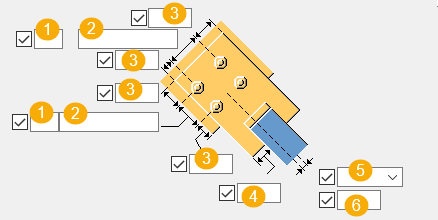
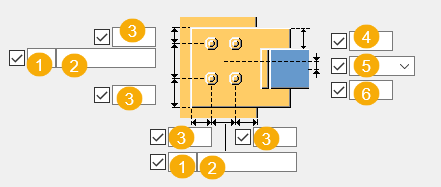
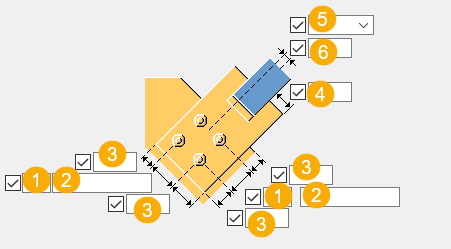
|
Descripción |
|
|---|---|
|
1 |
Número de tornillos. |
|
2 |
Separación entre tornillos. Use un espacio para separar los valores de separación entre tornillos. Especifique un valor para cada separación entre tornillos. Por ejemplo, si hay tres tornillos, introduzca dos valores. |
|
3 |
Distancia al borde de los tornillos. La distancia al borde es la distancia desde el centro de un tornillo hasta el borde de la parte. |
|
4 |
Distancia entre el arriostramiento y el borde de la placa de unión. |
|
5 |
Seleccione cómo medir las dimensiones para la posición vertical del grupo de tornillos. |
|
6 |
Dimensión para la posición vertical del grupo de tornillos. |
Distancia de los tornillos
Define la distancia mínima desde los tornillos de la placa de unión hasta el punto de intersección de las líneas centrales de la parte principal y el arriostramiento. Si un arriostramiento es perpendicular a la parte principal, la distancia se mide desde la línea central de la parte principal hasta los tornillos más cercanos.
|
|
|
|
Tresbolillo de tornillos
|
Opción |
Descripción |
|---|---|
|
|
Por defecto Sin tresbolillo Auto ValoresPorDefecto puede cambiar esta opción. |
|
|
Sin tresbolillo |
|
|
Tipo de tresbolillo 1 |
|
|
Tipo de tresbolillo 2 |
|
|
Tipo de tresbolillo 3 |
|
|
Tipo de tresbolillo 4 |
Propiedades básicas de los tornillos
|
Opción |
Descripción |
Por defecto |
|---|---|---|
|
Tamaño tornillo |
Diámetro de tornillo. |
Los tamaños disponibles están definidos en la base de datos de conjuntos de tornillos. |
|
Estándar tornillo |
El estándar de tornillo que se usará en el componente. |
Los estándares disponibles están definidos en la base de datos de conjuntos de tornillos. |
|
Tolerancia |
Hueco entre el tornillo y el agujero. |
|
|
Rosca mat |
Define si la rosca puede estar dentro de las partes atornilladas al usar tornillos con un eje. No tiene efecto si se usan tornillos con rosca completa. |
Sí |
Agujeros ovalados
Pueden definirse agujeros ovalados, sobredimensionados o roscados.
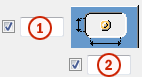
|
Opción |
Descripción |
Por defecto |
|---|---|---|
|
1 |
Dimensión vertical del agujero ovalado. |
0, que genera un agujero redondo. |
|
2 |
Dimensión horizontal del agujero ovalado o tolerancia para agujeros sobredimensionados. |
0, que genera un agujero redondo. |
|
Tipo agujero |
Ovalado crea agujeros ovalados. Sobredimensionado crea agujeros sobredimensionados. Sin agujero no crea agujeros. Roscado crea agujeros roscados. |
|
|
Aguj Oval |
Cuando el tipo de agujero es Ovalado, esta opción rota los agujeros ovalados. |
|
|
Aguj.oval. en |
Parte(s) en la(s) que se crean los agujeros ovalados. Las opciones dependen del componente. |
Tipo tornillo
Seleccione el tipo de tornillo para definir la ubicación en la que deben añadirse los tornillos.
Conjunto tornillos
Las casillas de verificación activadas definen qué objetos del componente (tornillo, arandelas y tuercas) se usarán en el conjunto de tornillos.
Si solamente desea crear un agujero, desactive todas las casillas de verificación.
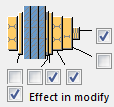
Para modificar el conjunto de tornillos en un componente existente, active la casilla de verificación Efecto al modificar y haga clic en Modificar.
Aumento de la longitud del tornillo
Define cuánto se incrementa la longitud del tornillo. Utilice esta opción si, por ejemplo, la pintura requiere incrementar la longitud del tornillo.

Dirección de atornillado
|
Opción |
Descripción |
|---|---|
|
|
Por defecto Dirección de atornillado 1 Auto ValoresPorDefecto puede cambiar esta opción. |
|
|
Dirección de atornillado 1 |
|
|
Dirección de atornillado 2 |
Pestaña Placa cruzada
Utilice la pestaña Placa cruzada para controlar las propiedades y la posición de la placa cruzada y la placa de cobertura.
Placa cruzada
|
Opción |
Descripción |
Por defecto |
|---|---|---|
|
Placa cruzada |
Espesor, anchura y altura de la placa de cobertura. |
no se crea ninguna placa cruzada |
|
Placa cobertura |
Espesor, anchura y altura de la placa de cobertura. |
no se crea ninguna placa de cobertura |
|
Opción |
Descripción |
Por defecto |
|---|---|---|
|
Pos Núm |
Prefijo y número inicial del número de posición de parte. Algunos componentes tienen una segunda fila de campos en la que se puede especificar el número de posición de conjunto. |
El número inicial de parte por defecto se define en las configuraciones de Componentes en el menú . |
|
Material |
Calidad del material. |
El material por defecto se define en el cuadro Material parte en las configuraciones de Componentes en el menú . |
|
Nombre |
Nombre que aparece en los dibujos e informes. |
|
|
Acabado |
Describe cómo se ha tratado la superficie de la parte. |
Dimensiones del grupo de tornillos
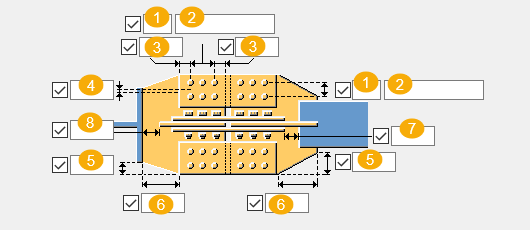
|
Descripción |
|
|---|---|
|
1 |
Número de tornillos. |
|
2 |
Separación entre tornillos. Use un espacio para separar los valores de separación entre tornillos. Especifique un valor para cada separación entre tornillos. Por ejemplo, si hay tres tornillos, introduzca dos valores. |
|
3 |
Distancia al borde de los tornillos. La distancia al borde es la distancia desde el centro de un tornillo hasta el borde de la parte. |
|
4 |
Dimensión para la posición horizontal del grupo de tornillos. |
|
5 |
Dimensión vertical del chaflán. |
|
6 |
Dimensión horizontal del chaflán. |
|
7 |
Distancia entre el extremo de la placa capitel de arriostramiento y el borde de la placa cubrejunta. |
|
8 |
Juego del borde de la placa cruzada en la placa de cartela desde la superficie de la parte principal. |
Posición de placa cruzada y placa de cobertura
Define la posición de la placa cruzada y la placa de cobertura.
|
Opción |
Descripción |
|---|---|
|
|
Por defecto La placa de cobertura se crea a ambos lados de la placa cruzada. Auto ValoresPorDefecto puede cambiar esta opción. |
|
|
La placa de cobertura se crea encima de la placa cruzada. |
|
|
La placa de cobertura se crea debajo de la placa cruzada. |
Dirección de atornillado
|
Opción |
Descripción |
|---|---|
|
|
Por defecto Dirección de atornillado 1 Auto ValoresPorDefecto puede cambiar esta opción. |
|
|
Dirección de atornillado 1 |
|
|
Dirección de atornillado 2 |
pestaña General
Haga clic en el siguiente enlace para obtener más información:
Pestaña Diseño
Haga clic en el siguiente enlace para obtener más información:
Pestaña Análisis
Haga clic en el siguiente enlace para obtener más información:
Soldaduras
Haga clic en el siguiente enlace para obtener más información: